Page 1
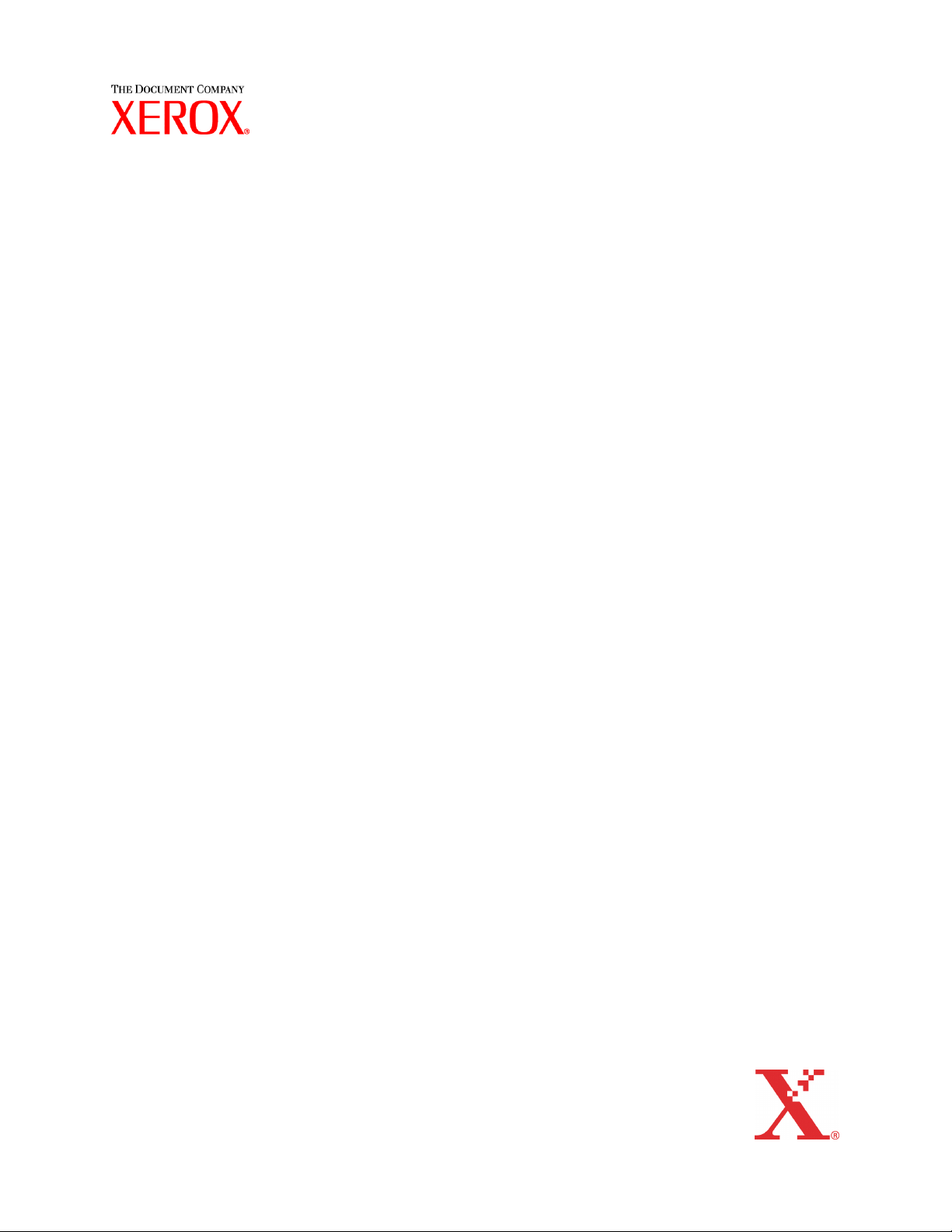
Prezado cliente:
Este kit contém a versão 3.75x do software dos Serviços de Impressão e Produção Xerox com suporte para os
seguintes produtos de impressão:
Publishers de Produção DocuTech 6100, 6115, 6135, 6155 e 6180
DocuTech 135 com Servidor de Rede 1.40 ou NS Plus Server Series
Impressoras DocuPrint 4050, 4090, 4850, 4890 e 92CNPS
Impressoras DocuPrint 96, 4635, 100, 115, 135, 155 e 180 NPS/IPS
Impressoras DocuPrint 100, 115, 135, 155 e 180 EPS
Publishers DocuTech 65/75/90 e impressoras DocuPrint 65/75/90 EPS
Impressoras DocuPrint 350, 425, 500, 700, 850, 1000, 900 Plus e 1300 Plus
Impressora DocuTech 1900 CF
Impressoras Digitais DocuColor 2045, 2060, 5252 e 6060
Impressora de Produção Digital DocuColor iGen3
A versão 3.7.xx do software XPPS é compatível com os seguintes sistemas operacionais:
Windows 95, 98, ME, NT 4.0, 2000 e XP.
Macintosh OS 8.6 ou superior, OS 9 e OS X versão 10.1 (ou superior) no Modo Clássico somente para os
plugins de Tíquete de Trabalho Xerox e XDS.
Macintosh OS X versão 10.1 (ou superior) no Modo Nativo para o XDS Plus, a ferramenta de upgrade de
tíquetes de trabalho, o XDS Command Line e a Ferramenta de Registro de Impressoras do XDS somente.
Solaris 2.8 e versões mais recentes com suporte para o XDS Plus, a ferramenta de upgrade de tíquetes de
trabalho, XDS Command Line e Ferramenta de Registro de Impressoras do XDS.
Red Hat Linux, versão 7.3, com suporte para XDS Plus, ferramenta de upgrade de tíquetes de trabalho, XDS
Command Line e Ferramenta de Registro de Impressoras do XDS. As instruções de instalação do software
XDS Plus para Linux foram inadvertidamente deixadas de fora do Guia de Instalação, mas você as
encontrará no final deste documento.
Este software oferece o seguinte para todas as impressoras compatíveis:
Software XDS, Xerox Document Submission e drivers de impressão para o Windows 2000/XP, versão 3.7
Software XDS e drivers de impressão para o Windows 95/98/ME/NT 4.0, versão 3.6
Software XDS e drivers de impressão para o Macintosh OS 8.6+, OS 9 e OS X, versão 3.6
Software XDS Plus para Solaris 2.8, versão 3.7 e Red Hat Linux versão 7.3
708P87612
Fevereiro de 2004
XPPS 3.7.5x
1
Page 2
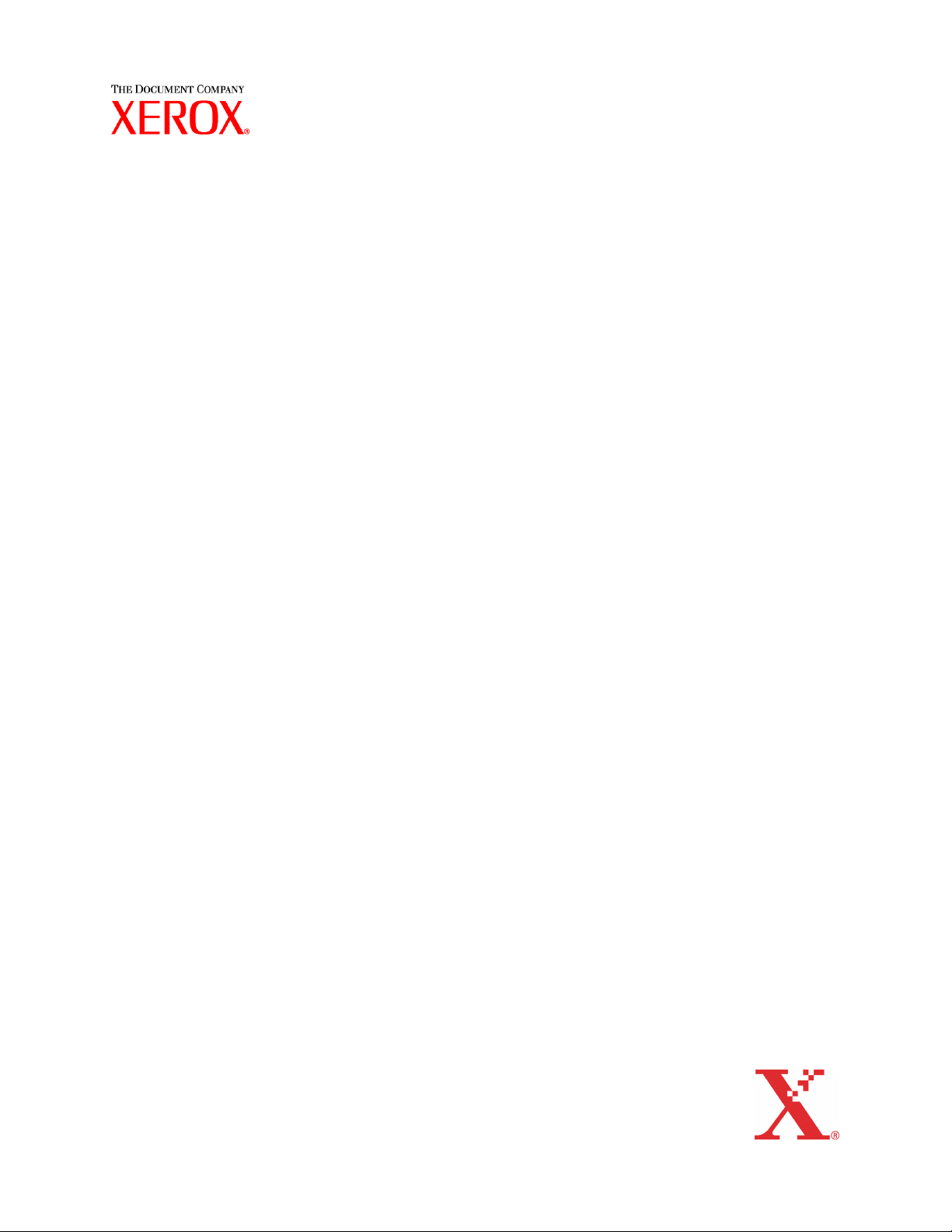
Este software oferece o seguinte:
O XDS Plus, uma ferramenta de envio de trabalhos baseada em Java que pode ser utilizada em qualquer
sistema compatível com Java 1.3. O utilitário XDS Plus permite ao usuário enviar trabalhos a uma impressora
usando IPP ou LPR. O botão de administração no XDS Plus permite que o status da Impressora, Fila e/ou do
Trabalho visto na controladora da DocuSP ou impressora conectada seja acessado em uma estação de
trabalho do cliente.
O Registro de Impressoras do XDS, que mantém a lista das impressoras disponíveis para uso com o XDS
Plus, oferece o XDS Plus com recursos específicos destas impressoras.
O Conversor de Tíquetes de Trabalho Xerox oferece recursos para converter os tíquetes de trabalho salvos
no XPPS 2.x ou em versões anteriores (formato ASCII .xjt) no novo formato XPIF (Xerox Printing Instruction
Format) para uso com o XDS Plus.
NOTA: Os tíquetes de trabalho do XDS Plus são armazenados no formato XPIF (Xerox Printing Instruction
Format). A versão 2.7 dos drivers de impressora e o software Xerox Document Submission armazenam os
tíquetes de trabalho no formato ASCII. Os dois tipos de tíquetes de trabalho não são intercambiáveis.
O XDS Command Line Client permite ao usuário utilizar um tíquete de trabalho com um trabalho e enviá-lo
usando um conjunto de comandos, que são digitados em uma janela do MS DOS ou Unix.
A controladora DocuSP 3.1 (ou versões mais recentes) oferece envio de trabalhos usando o XDS Plus em
execução como um applet no navegador da web do cliente. Os navegadores compatíveis são o Microsoft
Internet Explorer 5.x e 6.0 e o Netscape 6.2.
A controladora DocuSP 3.1 (ou versões mais recentes) também é compatível com envio de trabalhos de um
gateway HTTP usando a Interface com a Web da DocuSP suportada pelo Microsoft Internet Explorer 5.5 com
um Service Pack 2 e 6.0 e o Netscape 6.2 somente.
Suporte ao cliente:
Em caso de problemas relacionados a este produto, ligue para o Centro Xerox de Atendimento ao Ciente:
Brasil Rio de Janeiro: 0xx(21) 2516-3769; São Paulo: 0xx(11) 5632-3769;
Outras localidades: (DDG) 0800-99-3769
Estados Unidos 1-800-821-2797; Suporte para TTY: 1-800-735-2988
Canadá 1-800-939-3769
México e América do Sul
Para os produtos DocuTech:
1-800-562-8023 ou
1-585-383-6754
Para os produtos DocuPrint:
1-800-558-1622 ou
1-310-333-0506
Europa
Para o Reino Unido:
0870 900 5501
Para os demais países:
Entre em contato com o escritório local da Xerox para obter ajuda.
708P87612
Fevereiro de 2004
XPPS 3.7.5x
2
Page 3
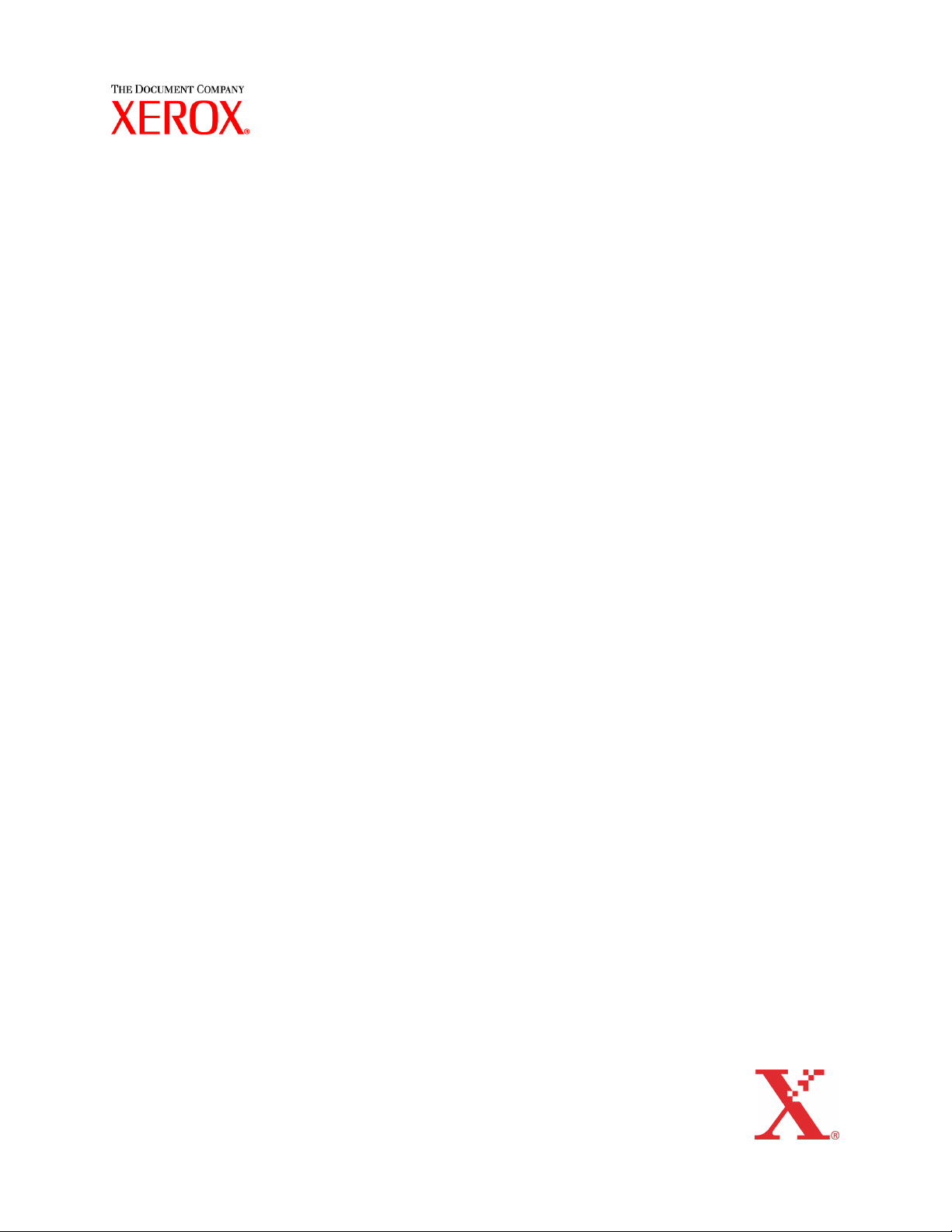
Informações importantes:
O software a seguir, o qual estava disponível anteriormente como parte das versões dos Serviços de
Impressão e Produção Xerox, já não está mais disponível.
Drivers de impressora PCL5e Xerox para o Windows 9x/ME
Drivers de impressora PCL5e Xerox para o Windows NT 4.0
Em virtude desta alteração, as instruções de instalação fornecidas no Guia de Configuração e Instalação não
estão válidas. Um documento adicional, fornecido neste kit, contém instruções atualizadas para instalar os
seguintes elementos deixados de fora do CD-ROM incluso.
Xerox Document Submission (XDS)
Drivers de impressora PostScript personalizados Xerox para Windows 9x, ME e NT4.0
Drivers de impressora PCL e PostScript personalizados Xerox para Windows 2000 e XP
O envio de trabalhos usando lpr com o XDS Command Line Client já não é mais suportado.
A DocuSP 3.8 é compatível com a impressão PCL XL de classe 2.1 para produtos de impressão em cores e
PCL XL classe 2.0 para os em preto e branco. O XPPS 3.7.5x não oferece um driver de impressora personalizado PCL XL (PCL6) Xerox. Para usufruir das vantagens de PCL XL, você terá que usar um driver nativo HP
PCL XL. Assegure-se de que o driver escolhido seja compatível com a mesma classe de PCL que a DocuSP.
Mesmo com um driver HP PCL XL que suporte a mesma classe de PCL que a DocuSP, alguns
problemas menores de compatibilidade poderão ocorrer em virtude de comandos no PCL que não são
compatíveis com a controladora DocuSP. Entre em contato com o Centro Xerox de Atendimento ao
Cliente se precisar de ajuda.
Os drivers nativos HP PCL não são compatíveis com todas as funções de uma impressora baseada em
DocuSP. Quaisquer funções específicas da impressora poderão ser programadas na controladora
DocuSP após o envio do trabalho.
A DocuSP 3.8 ainda é compatível com a impressão PCL 5e e os drivers personalizados Xerox PCL 5e
ainda estão disponíveis para uso.
Para imprimir em uma impressora DocuSP 2.X do Windows NT/2000/XP com drivers personalizados Xerox
PCL 5e ou PS, o usuário deverá:
1. Selecionar Iniciar -> Configurações -> Impressoras
2. Selecionar o driver de impressora Xerox 3.7.5x em uso
3. Clicar com o botão direito do mouse e selecionar Propriedades...
4. Selecionar a guia Configurações do Dispositivo
5. Alterar "Enviar tíquete de trabalho compatível com a DocuSP 2.X" para Sim e ajustar opostamente
"Enviar tíquete de trabalho compatível com a DocuSP 2.X " para Não gerará um tíquete de trabalho
XPIF (DocuSP 3.X) na frente do trabalho, que é também a configuração padrão.
Para gerar um PS sem um tíquete de trabalho Xerox, o usuário deverá:
1. Selecionar Iniciar -> Configurações -> Impressoras
2. Selecionar o driver de impressora Xerox PS 3.7.5x em uso
3. Clicar com o botão direito do mouse e selecionar Padrões do Documento...
4. Selecionar a guia Avançado
5. Alterar "Enviar tíquete de trabalho Xerox" para Não e ajustar opostamente "Enviar tíquete de trabalho
Xerox" para Sim gerará um tíquete de trabalho na frente do trabalho, que é também a configuração
padrão.
708P87612
Fevereiro de 2004
XPPS 3.7.5x
3
Page 4
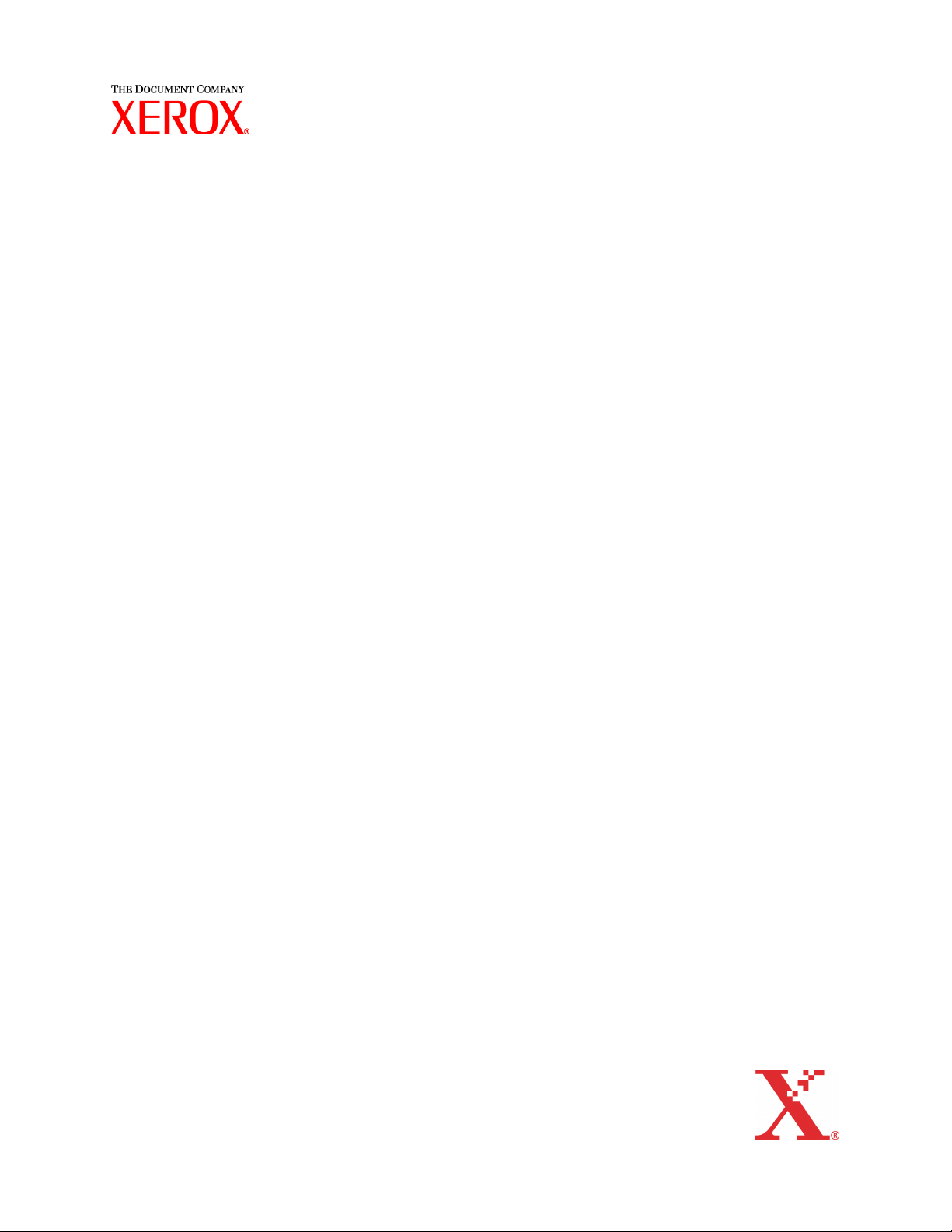
Para a instalação de software do Windows, siga as instruções do Assistente de instalação na tela.
O alceamento não é compatível com as impressoras NPS.
Você precisará do Windows NT Service Pack 5 ou superior para executar drivers do NT.
Conteúdo:
Esta carta
O software Serviços de Impressão e Produção Xerox versão 3.7.52 para Windows 95/98/ME/NT/2000/XP,
Macintosh e Solaris 2.8, 1 CD ROM
Guias de Usuário dos Serviços de Impressão e Produção Xerox 3.7.5x, 1 CD ROM
Instruções sobre como instalar o software do cliente estão disponíveis na documentação, a qual é fornecida no
CD ROM no formato Adobe Acrobat PDF. Para ler ou imprimir a documentação, você deverá primeiro instalar
a versão 4.0 do Adobe Acrobat (ou uma versão mais recente) na estação de trabalho. O Adobe Acrobat
Reader está dipsonível no CD ROM.
Para instalar o Adobe Acrobat Reader, consulte o procedimento no final deste documento.
708P87612
Fevereiro de 2004
XPPS 3.7.5x
4
Page 5
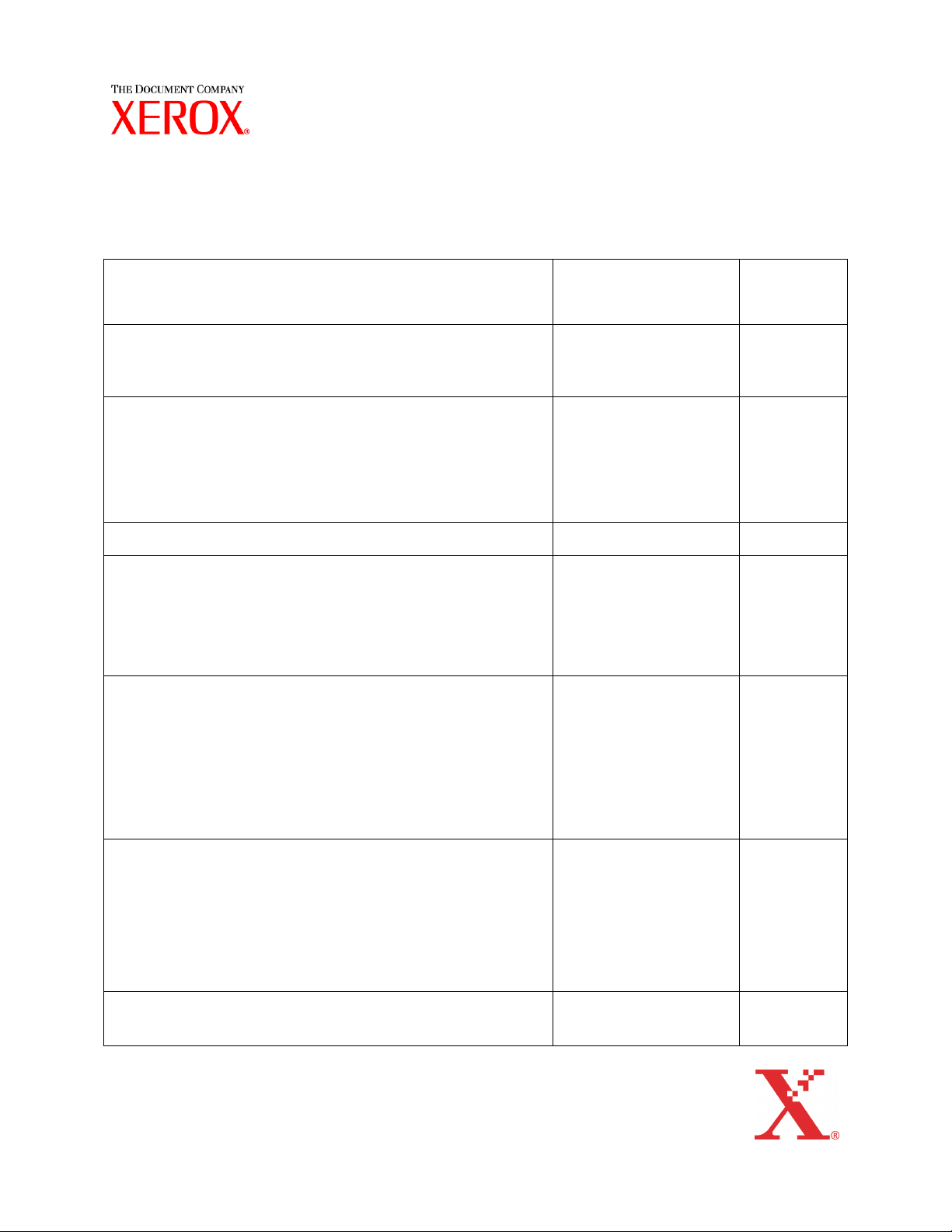
Notas e avisos:
Dependendo das funções disponíveis, os seguintes avisos talvez não se apliquem a todas as impressoras
suportadas ou ao software Serviços de Impressão e Produção Xerox. Consulte a tabela a seguir para determinar
a quais impressoras e plataformas de cliente os avisos se aplicam.
Aviso Impressora aplicável Plataforma
de cliente
aplicável
Os ícones/bitmaps na guia Configurações Xerox podem
aparecer com uma cor de fundo incorrreta no Windows XP
quando o estilo de exibição do Windows XP é utilizado (esta é a
aparência padrão).
Se atalhos de alias forem criados no MAC OSX para o XDS
Plus, o procedimento de desinstalação não removerá os ícones
de alias da Ferramenta Dock e o usuário deverá excluí-los como
se segue:
- pressione a tecla Option e clique no alias no Dock
- um ponto de interrogação aparecerá sobre o alias a ser removido
- arraste o ícone do alias para a lixeira
Não crie mais do que 1000 exceções de páginas no XDS Plus. Todas XDS Plus
Sempre defina o local do XDS Plus (usando o sinalizador "Dlocale=??") para o idioma desejado. Por exemplo, se você
executar o XDS Plus em um sistema alemão, mas definir o local
do XDS Plus (usando o sinalizador "-Dlocale=fr") para francês, o
texto do XDS Plus aparecerá em francês, mas parte do texto
aparecerá em alemão.
Todas Windows XP
Todas XDS Plus
Todas XDS Plus
Na guia Status, rolar para baixo ou para cima em uma das
tabelas podem provocar a combinação das fileiras.
Há um problema com Java e certas placas de vídeo,
particularmente no Windows 95/98/ME. A solução é desligar o
DirectDraw. No arquivo de lotes que abre o XDS Plus
(jxdsuser_win32.bat), adicione o seguinte parâmetro:
-Dsun.java2d.noddraw=true
Se um tíquete padrão for sobrescrito, exclua 'default.xpf'
localizado no diretório home do usuário na pasta
'.JxdsUIRootInfo'. Reinicie o XDS Plus. Uma nova cópia do
tíquete padrão será copiada neste local.
No Macintosh, selecione a pasta Go To (Ir para...) no menu Go
do Finder e, então, digite o caminho para o .xjt padrão (p. ex.,
/Users/<username>/.JxdsUIRootInfo).
Para trabalhos ASCII, selecione o Tipo de PDL “Texto Simples”
ou escolha “Padrão da Impressora”.
708P87612
Fevereiro de 2004
XPPS 3.7.5x
5
Todas XDS Plus
Todas XDS Plus
Todas Interface com
a Web da
DocuSP
Page 6

Aviso Impressora aplicável Plataforma
Os trabalhos com falhas aparecerão como retidos na lista de
filas.
O botão “Imprimir” não funcionará intermitentemente ao tentar
enviar um trabalho de um cliente. O botão imprimir poderá ser
pressionado normalmente, mas o cliente não enviará qualquer
trabalho à controladora. Se isso acontecer, atualize a página
usando o botão de atualização do navegador.
Se houver diversos trabalhos na fila, a página de administração
poderá interromper o envio de relatório de trabalhos à
controladora. Após excluir um número suficiente de trabalhos da
fila, a página de administração talvez comece a funcionar de
forma correta novamente. A exibição correta estará na
controladora da impressora.
O tipo de material pré-impresso não está disponível na lista
suspensa de tipos de materiais. Se o cliente precisar de um
material pré-impresso, poderá encontrá-lo no applet do XDS
Plus.
de cliente
aplicável
Todas Interface com
a Web da
DocuSP
Todas Interface com
a Web da
DocuSP
Todas Interface com
a Web da
DocuSP
Todas
Interface com
a Web da
DocuSP
O mapeamento de meios-tons é como se segue:
pontos de baixa freqüência são mapeados para "150 pontos"
pontos de média freqüência são mapeados para "200 pontos"
linhas de média freqüência são mapeadas para "200 linhas"
linhas de alta freqüência são mapeadas para "300 linhas"
linhas da mais alta freqüência são mapeadas para "600 linhas"
O mapeamento de meios-tons é como se segue:
pontos de baixa freqüência são mapeados para "141 pontos"
pontos de média freqüência são mapeados para "170 pontos"
pontos de alta freqüência são mapeados para "212 pontos"
estocástico é mapeado para "Estocástico"
Não utilize o comando sair com o Xerox Command Line
enquanto estiver no modo de vários comandos, pois ele ficará
pendurado. Assim, utilize o 'X' no canto superior direito da janela
para fechar a janela do console.
Se o Xerox Command Line ficar pendurado e precisar ser
reinicializado, entre o modo de vários comandos novamente.
Utilize os seguintes comandos:
set -p <impressora>set -jt <tíquete de trabalho>
set -f <arquivo a ser impresso>
print
DocuColor 2045
DocuColor 2060
DocuColor 6060
Interface com
a Web da
DocuSP
DocuColor iGen3 Interface com
a Web da
DocuSP
Todas XDS
Command
Line
Todas XDS
Command
Line
708P87612
Fevereiro de 2004
XPPS 3.7.5x
6
Page 7

Aviso Impressora aplicável Plataforma
O XDS Command Line não enviará um trabalho se houver uma
impressora no arquivo de localização que não esteja executando
o Gateway IPP. Remova ou oculte a impressora incompatível do
arquivo de Registro de Impressoras usando o aplicativo de
registro de impressoras do XDS.
Não programe um deslocamento de imagem acima de 305 x 305
mm (12 x 12 pol.) no driver.
Ao utilizar um driver Microsoft PostScript com arquivos INF
Xerox para o Windows NT, os trabalhos grampeados não são
impressos como esperado quando a opção frente e verso,
cabeçalho x rodapé é selecionada. Programe a opção de
acabamento na impressora.
Programar uma saída sem alceamento com um driver Microsoft
PostScript e arquivos Xerox INF para o Windows NT resultará
em saída alceada. Programe o alceamento na controladora da
DocuSP ou utilize uma anulação de fila.
Os drivers não contêm funcionalidade específica do Windows
2000 (p. ex., ICM e JPEG).
de cliente
aplicável
Todas XDS
Command
Line
DocuTech/DocuPrint
Windows NT
65/75/90
DocuTech 61xx
DocuTech/DocuPrint
Windows
NT/2000
65/75/90
DocuTech 61xx
DocuTech/DocuPrint
Windows
NT/2000
65/75/90
Todas Windows
2000
Não renomeie as impressoras. Se quiser renomear uma
impressora, faça isso imediatamente após tê-la instalado (antes
de imprimir ou exibir suas propriedades). Se uma impressora for
renomeada, as configurações do tíquete de trabalho se perderão
durante a impressão com o driver personalizado Xerox
PostScript.
Não utilize o campo “Salvar em” ao selecionar Salvar ou Imprimir
e Salvar. Todos os arquivos serão salvos no diretório salvar
padrão na controladora.
Utilize apenas os tamanhos Material 1 e Material 2 ao programar
páginas de exceção ou várias inserções.
Todas Windows
95/98/ME
DocuTech 61xx
DocuTech/DocuPrint
Windows
95/98/ME
65/75/90
DocuColor 2045
DocuColor 2060
DocuColor 6060
DocuColor iGen3
Todas Windows
95/98/ME
708P87612
Fevereiro de 2004
XPPS 3.7.5x
7
Page 8

Aviso Impressora aplicável Plataforma
Se um tamanho de papel personalizado com um valor de 17,5
pol. for necessário, execute o seguinte:
Na janela principal do XDS:
1. Selecione uma opção na barra de menus.
2. Selecione as preferências.
3. Escolha milímetros como a opção para a unidade de tamanho
do papel personalizado.
4. Selecione salvar.
Prossiga com a configuração do papel personalizado usando
444 mm em vez de 17,5 pol.
Ao tentar adicionar páginas de exceção, se o botão “Adicionar”
não estiver disponível, tente dar um clique duplo na página de
exceção anteriormente adicionada. Isso reativará o botão
“Adicionar”.
A programação de diferentes tipos de revestimento para os
materiais dianteiros e traseiros está disponível no cliente, mas a
controladora só reconhece o tipo de revestimento do material
dianteiro para ambas as faces.
Ao tentar especificar as configurações de marca d’água em um
cliente do Windows 95, o botão Aplicar não salva a configuração
da marca d’água quando Cancelar é selecionado em seguida. A
configuração anterior é exibida então.
Ao salvar um tíquete de trabalho, sempre utilize a extensão préatribuída .xpf para os tíquetes de trabalho salvos. Não utilize a
extensão .xjt. Se um tíquete de trabalho .xpf tiver sido
incorretamente salvo com uma extensão .xjt, renomeie o arquivo
com a extensão .xpf correta.
NOTA: Não renomeie os arquivos de tíquete de trabalho
anteriores corretamente salvos com uma extensão .xjt. Estes
arquivos de tíquete de trabalho precisam ser convertidos usando
a Ferramenta de Conversão de Tíquetes de Trabalho.
No Microsoft Word, assegure-se de que a opção de
agrupamento esteja selecionada no aplicativo quando o
acabamento for programado em um driver Adobe com um PPD
Xerox.
de cliente
aplicável
Todas
Todas
Todas
Windows
95/98/ME
Windows
95/98/ME
Windows
95/98/ME
Todas Windows
95/98/ME
Todas Windows
Todas
Todas Windows
Todas
708P87612
Fevereiro de 2004
XPPS 3.7.5x
8
Page 9

Aviso Impressora aplicável Plataforma
Se, após fazer download de um software da World Wide Web, o
usuário expandi-lo (extrai-lo) e selecionar “cancelar” durante este
processo, um “pacote” de mensagens aparecerá. Esta
mensagem não será extremamente informativa. No entanto, o
usuário deverá selecionar “Sim” para prosseguir com o pedido
de cancelamento ou “Não” para suspendê-lo e prosseguir com o
processo de extração.
Após uma desinstalação, a pasta de aplicativos Xerox
permanece na pasta \Start Menu\Programs e o ícone do XDS
permanece na área de trabalho. Se o cliente não tiver planos de
reinstalar o aplicativo XDS, poderá manualmente excluir a pasta
de aplicativos Xerox e seu ícone. Caso contrário, a existência da
pasta Iniciar e do ícone não será um problema, pois serão
atualizados durante a reinstalação do XDS.
Se durante a instalação uma mensagem de erro de arquivo
bloqueado aparecer, o usuário deverá responder “Não”
reinicializar o computador e executar a instalação novamente.
Se esta mensagem tornar a aparecer durante uma segunda
instalação, o usuário poderá com segurança responder “Sim”.
Todas
Todas
Todas
de cliente
aplicável
Windows
Todas
Windows
Todas
Windows
Todas
Não salve os trabalhos sem a opção de alceamento
especificada. Se o trabalho for reimpresso, o trabalho utilizará o
alceamento definido no tíquete de trabalho padrão.
Os trabalhos do Excel enviados com um driver Xerox que
necessitem de várias cópias poderão ter cada cópia impressa
como um trabalho separado.
Não salve trabalhos do PageMaker 6.5 para reimpressão. O
PageMaker acrescentará o caminho do diretório ao nome do
trabalho e tornará o trabalho inelegível para reimpressão em
virtude de um nome de arquivo indefinido.
Não ajuste a opção de cobertura para ligada, ajuste-a para
anulação de cobertura no nível da fila da DocuSP.
O ícone de Grampo Horizontal aparece de forma incorreta. O
Grampo Horizontal está na posição incorreta na folha de papel
representada. O Grampo Horizontal estará posicionado com o
grampo paralelo à borda curta esquerda do papel.
Os trabalhos com capas de tamanhos diferentes do tamanho do
material selecionado para o corpo do trabalho e com impressão
na capa traseira falharão. Especifique o número total de páginas
no trabalho a imprimir em vez de usar a opção Tudo para
páginas a imprimir.
DocuTech 61xx
DocuTech/DocuPrint
Windows
Todas
65/75/90
Todas Windows
Todas
DocuTech 61xx
DocuTech/DocuPrint
Windows
Todas
65/75/90
DocuColor 2045
DocuColor 2060
Windows
Todas
DocuColor 6060
DocuColor iGen3
DocuTech/DocuPrint
65/75/90
Windows
95/98/ME
Macintosh
DocuTech 61xx
DocuTech/DocuPrint
65/75/90
Windows
Todas
Macintosh
708P87612
Fevereiro de 2004
XPPS 3.7.5x
9
Page 10

Aviso Impressora aplicável Plataforma
Não escolha qualquer opção de acabamento ao imprimir um
trabalho com páginas de vários tamanhos.
Não envie trabalhos do software Xerox Document Submission
com páginas de diferentes tamanhos com variação acima de 13
mm entre elas. Programe as diferenças de páginas na
controladora da DocuSP.
Ao instalar Perfis ICC, um perfil pode estar ausente. Para corrigir
o problema, copie os perfis ICC, um de cada vez, na pasta de
perfis ColorSync, no interior da Pasta do Sistema e inicie o driver
da impressora após a copiar cada perfil. Quando concluir, se
houver um perfil ausente no menu Perfil da Impressora no painel
de correspondência de cores do driver de impressora, copie o
perfil ausente na pasta de perfis ColorSync novamente com um
nome diferente para que o perfil ICC esteja de fato duas vezes
na pasta. Todos os perfis devem estar agora disponíveis.
Ao executar o XDS no Modo Clássico sob o Mac OS X, os
ícones de impressora da área de trabalho não são
disponibilizados para determinar e escolher a impressora
padrão. Para determinar que impressora será a padrão, inicie o
SimpleText (texto simples) no Modo Clássico (ou qualquer outro
aplicativo Clássico) e selecione “Imprimir” no menu “Arquivo”. O
diálogo Imprimir do driver de impressora AdobePS indicará no
menu “Impressora” a impressora padrão no momento. Se você
quiser alterar a impressora padrão, faça alterações no menu
“Impressora” e imprima um trabalho vazio para arquivo. Isso
definirá a impressora selecionada como a impressora padrão
para o XDS. Criar uma nova impressora no Seletor ou no
Utilitário de Impressora da Área de Trabalho definirá a nova
impressora como a padrão.
Ao imprimir de um aplicativo do Microsoft Office (Word, Excel,
etc.) com um plugin de tíquete de trabalho Xerox, as caixas de
grupos nos diálogos que possuem caixas de grupo talvez não
sejam exibidas da forma apropriada. Para evitar que isso ocorra,
o usuário deverá fazer o upgrade para o MS Office 2001.
Não utilize Padrão da Impressora para o alceamento. Sempre
selecione o alceamento no tíquete de trabalho, pois um trabalho
enviado com alceamento definido em Padrão da Impressora
chegará à impressora com alceamento ajustado para alceado.
Se o diálogo Opções da Impressora tiver mensagens em inglês
após a configuração da impressora, o usuário deverá excluir a
impressora e configurá-la novamente usando uma seleção de
PPD manual.
de cliente
aplicável
Todas Windows
Todas
Macintosh
DocuTech 61xx
DocuTech/DocuPrint
65/75/90
DocuColor 2045
Windows
Todas
Macintosh
Macintosh
DocuColor 2060
DocuColor 6060
DocuColor iGen3
Todas Macintosh
Todas Macintosh
Todas
Macintosh
Todas Macintosh
708P87612
Fevereiro de 2004
XPPS 3.7.5x
10
Page 11

Aviso Impressora aplicável Plataforma
Se o usuário não selecionar uma fila da impressora ou
selecionar Nenhum ao arrastar e soltar um trabalho no XDS,
uma mensagem de erro aparecerá. Cancelar a mensagem de
erro terminará o processamento do documento.
Ao enviar diversos trabalhos (especificamente se eles forem
rapidamente enviados, um após o outro) do Macintosh, existe a
possibilidade de aparecer uma mensagem de erro similar à
mensagem a seguir: “Falha ao imprimir o documento na
impressora Nome da Impressora em virtude do erro 8993”.
O envio do trabalho pode demorar mais do que o esperado ao
usar um gateway AppleTalk.
Os trabalhos enviados usando um gateway AppleTalk podem
falhar com erros de comunicação da rede. Reenvie o trabalho.
Se o usuário receber erros de “Falta de memória” dos plugins,
aumente a quantidade de memória disponível para o aplicativo
em execução em 1 MB. Com aplicativos como SimpleText, se o
usuário não for capaz de utilizar ou ver o Tíquete de Trabalho
Xerox, aumente a quantidade de memória disponível para o
aplicativo em execução em aproximadamente 1 MB.
O diálogo do tíquete de trabalho não é elaborado de forma
adequada para o plugin da DT6135 no QuarkXPress 3.2.
de cliente
aplicável
Todas Macintosh
Todas Macintosh
DocuTech/DocuPrint
Macintosh
65/75/90
DocuTech/DocuPrint
Macintosh
65/75/90
Todas
Macintosh
DocuTech 6135 Macintosh
Ao fazer upgrade de uma versão anterior do Macintosh Common
Client para a versão 3.7, assegure-se de excluir o arquivo de
preferências da impressora Xerox na pasta de Preferências do
usuário. Caso contrário, as preferências do usuário no plugin do
tíquete de trabalho Xerox e o Macintosh XDS poderão não
funcionar adequadamente.
Ao exibir o diálogo do Tíquete de Trabalho do plugin do Tíquete
de Trabalho Xerox, os balões de Ajuda talvez não sejam
imediatamente exibidos quando o balão da Ajuda for ativado. O
usuário poderá mover o cursor sobre o diálogo Imprimir do driver
de impressora AdobePS fora do painel do Tíquete de Trabalho
Xerox ou entrar em um dos diálogos secundários do painel e,
então, retornar ao painel do tíquete de trabalho Xerox. Os balões
da Ajuda devem ser exibidos de forma correta após esta ação.
O plugin do Tíquete de Trabalho Xerox provoca a falha do driver
de impressora AdobePS ao usar o aplicativo PrintShop Mail; não
instale o plugin. O usuário deverá imprimir usando o driver de
impressora AdobePS ou ou driver de impressora Apple
LaserWriter usando somente o PPD de impressora e fazer
qualquer programação de trabalho necessária na controladora.
708P87612
Fevereiro de 2004
XPPS 3.7.5x
11
Todas Macintosh
Todas Macintosh
Todas Macintosh
Page 12

Aviso Impressora aplicável Plataforma
As seguintes fontes já não fazem parte do conjunto de fontes
PostScript residentes na DocuSP:
Barmeno-Regular
Barmeno-Medium
Barmeno-Bold
Barmeno-ExtraBold
Formata-Regular
Formata-Medium
Formata-Italic
Formata-MediumItalic
Os trabalhos que selecionarem uma dessas fontes nos PPDs
falharão na controladora. Selecione uma fonte diferente.
de cliente
aplicável
Todas Todas
708P87612
Fevereiro de 2004
XPPS 3.7.5x
12
Page 13

Soluções para pedidos de ação para problemas de software
As soluções para os seguintes problemas de software relacionados foram programadas para serem inclusas
nesta versão.
Números do
pedido
194904588 As bordas da caixa e o sombreado são diferentes, muito mais irregulares do que nas
731151949 Uma mensagem de erro do tipo “o número máximo de materiais foi atingido” aparece
972819889 No driver PostScript da DocuTech 135 para Windows 9x, o menu suspenso do Material
314360438 Enviar um trabalho do MS Word usando material de 17x14 pol. com o driver da Xerox
337571120
Esta versão do software foi testada para especificamente solucionar o pedido listado. Este software pode
solucionar um problema relatado que talvez se pareça com um dos pedidos listados. Se este software não for
capaz de solucionar o problema relatado, entre em contato com o Centro Xerox de Atendimento ao Cliente e
apresente um cenário detalhado e amostras do trabalho para investigação, testes e soluções mais
aprofundadas.
Descrição
versões anteriores.
quando o XDS é aberto e o usuário tenta escolher um material de 17x11 pol. sob o
material principal, embora o trabalho só necessite de um material.
Principal do Tíquete de Trabalho Xerox não mostra o material principal anteriormente
selecionado.
DocuTech ocasiona uma impressão incorreta.
O intervalo selecionável para a gramatura do papel está próximo às especificações do
papel para a DocuPrint 4635 NPS de 16 a 110 libras, mas deveria ser de 60 a 200 g/m².
708P87612
Fevereiro de 2004
XPPS 3.7.5x
13
Page 14
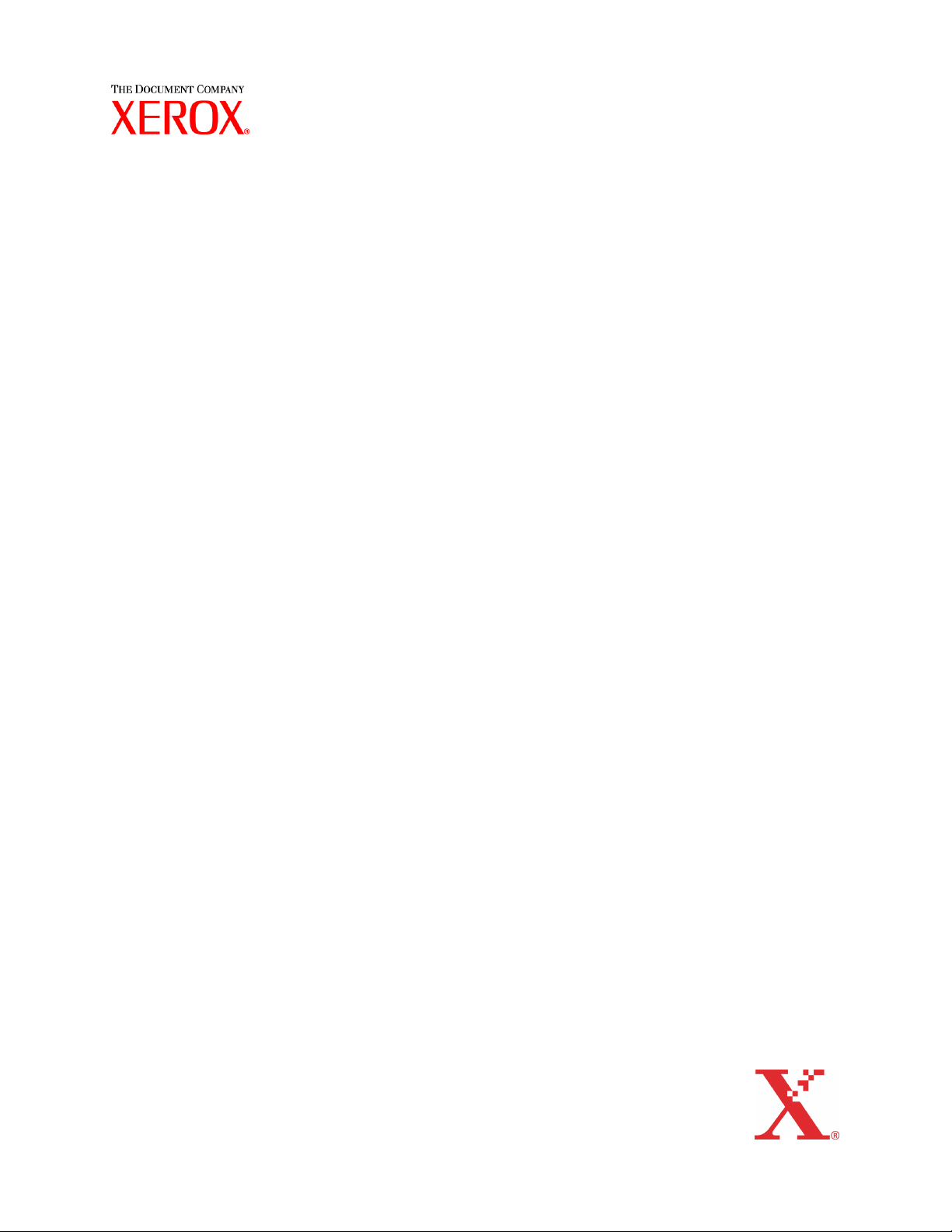
Adobe Acrobat Reader
Para instalar o Acrobat Reader, siga as instruções abaixo. O software do Reader está disponível no CD-ROM da
documentação do cliente para o Windows 95/98/NT, Macintosh e Solaris.
Para Windows e Macintosh
1. Insira o CD-ROM da documentação na leitora de CDs de sua estação de trabalho.
2. Abre a pasta denominada ACROREAD.
3. Abra a pasta específica de sua estação de trabalho, Windows ou Mac.
4. Windows: Dê um clique duplo no arquivo ar405xxx (onde o xxx represento o idioma preferido). Siga as
instruções na tela para instalar o reader.
5. Macintosh: Copie (selecione e arraste) o arquivo ar405xxx para a área de trabalho. Dê um clique duplo no
arquivo e siga as instruções na tela para instalar o reader.
Para Solaris
1. Insira o CD-ROM da documentação na leitora de CDs da controladora DocuSP.
2. Em segundo plano, selecione e abra uma janela no terminal.
3. Faça login como root ou superusuário.
4. Passe para o diretório Acroread do CD-ROM:
cd /cdrom/65docs/acroread/solaris
5. Copie o arquivo ssolrs.tar no diretório /tmp:
cp ssolrs.tar /tmp
6. Passe para o diretório /tmp:
cd /tmp
7. Descompacte o arquivo ssolrs.tar:
tar –xf ssolrs.tar
8. Execute o script de instalação de ssolrs:
SSOLRS.install/INSTALL
9. O acordo de licença será exibido: Utilize a tecla [Entrar] para rolar o acordo e aceitá-lo.
10. A tela solicitará o diretório de instalação para o reader. Pressione a tecla [Entrar] e, em seguida, digite Y (Sim)
para criar o diretório Acrobat4.
11. Quando a instalação estiver concluída, você poderá iniciar o Acrobat Reader digitando:
/opt/Acrobat4/bin/acroread – iconic
708P87612
Fevereiro de 2004
XPPS 3.7.5x
14
Page 15

12. O Adobe Acrobat Reader será iniciado e colocado como um ícone na área de trabalho. Abra o Reader e
selecione [Arquivo], [Abrir]. Digite o caminho do CD-ROM da documentação do cliente (/cdrom/65docs) para
abrir um dos arquivos .pdf no CD-ROM da documentação.
NOTA: As etapas 11 e 12 terão que ser executadas sempre que o sistema for desligado e reinicializado a menos
que você configure um caminho para o Adobe Acrobat Reader executável.
NOTA: Se um ícone não aparecer, consulte o procedimento a seguir.
Para abrir o Adobe Acrobat Reader do console do CDE, localizado na parte inferior central da tela, execute as
seguintes etapas:
1. Abra o Gerenciador de Arquivos.
2. Passe para a pasta /opt/Acrobat/bin.
3. Abra as pastas pop-up selecionando a seta para cima sobre o ícone da gaveta do arquivo no console do
CDE.
4. Utilize o botão esquerdo do mouse para selecionar e arrastar o arquivo acroread da janela do Gerenciador de
Arquivos até o ícone de instalação no menu pop-up Pastas. Isso instalará um ícone que poderá ser
selecionado para abrir o Acrobat Reader.
Quando o ícone do Acrobat Reader for selecionado, a janela intitulada Ação: Executar aparecerá. Selecione [OK]
e, então, a janela de execução será disponibilizada. Então, o Acrobat Reader se abrirá. Minimize a janela
Executar se desejar. Fechar a janela Executar fechará o Acrobat Reader.
708P87612
Fevereiro de 2004
XPPS 3.7.5x
15
Page 16

Instalação do XDS Plus em Red Hat Linux
Esta seção exibe detalhes das instruções de instalação para o software Xerox Document Submission Plus (XDS
Plus) para o envio de trabalhos para impressoras Xerox de uma estação de trabalho Red Hat Linux versão 7.3.
Siga estas etapas para instalar o software XDS Plus, o Conversor de Tíquetes de Trabalho Xerox, o aplicativo
XDS Command Line e a Ferramenta de Registro de Impressoras do XDS em Linux.
1. Para iniciar o processo de instalação, proceda de uma das seguintes maneiras:
• Insira o CD-ROM do software XPPS (Serviços de Impressão e Produção Xerox) versão 3.X na unidade
de CD-ROM da estação de trabalho.
a. Localize o CD-ROM na estação de trabalho, por exemplo, mnt/cdrom.
b. Acesse o diretório do Linux.
c. Localize o arquivo de instalação denominado xdsplus_install_linux.bin.
• Faça download da versão 3.X do software XPPS da Internet.
a. Acesse o site da web www.xerox.com e selecione o link “Drivers”.
b. Na caixa de texto [Buscar] de pesquisa rápida de drivers e downloads, digite XDS Plus e selecione
[Buscar].
c. Na lista de resultados da pesquisa, selecione o item que contém o software XPPS versão 3.x para
Linux.
d. Faça o download do arquivo de instalação denominado xdsplus_install_linux.bin para o diretório
inicial.
e. Conceda permissão ao usuário para executar o arquivo.
1. Selecione o arquivo e clique com o botão direito do mouse.
2. Selecione a opção Mostrar Propriedades.
3. Selecione a guia Permissões e marque a caixa de seleção para executar para todos os grupos
de usuários.
2. Para executar a instalação, dê um clique duplo no arquivo xdsplus_install_linux.bin usando o Gerenciador
de Arquivos. Se aparecer uma mensagem indicando que trata-se de um arquivo de texto executável,
selecione a opção Executar. Siga os avisos para instalar o software XDS Plus.
3. Especifique as impressoras que você utilizará com o XDS Plus usando a Ferramenta de Registro de
Impressoras do XDS para editar o arquivo de localização de impressoras. Consulte “Configuração do
arquivo de localização de impressoras (printer.disc)”, no Guia de Instalação para obter o procedimento.
708P87612
Fevereiro de 2004
XPPS 3.7.5x
16
